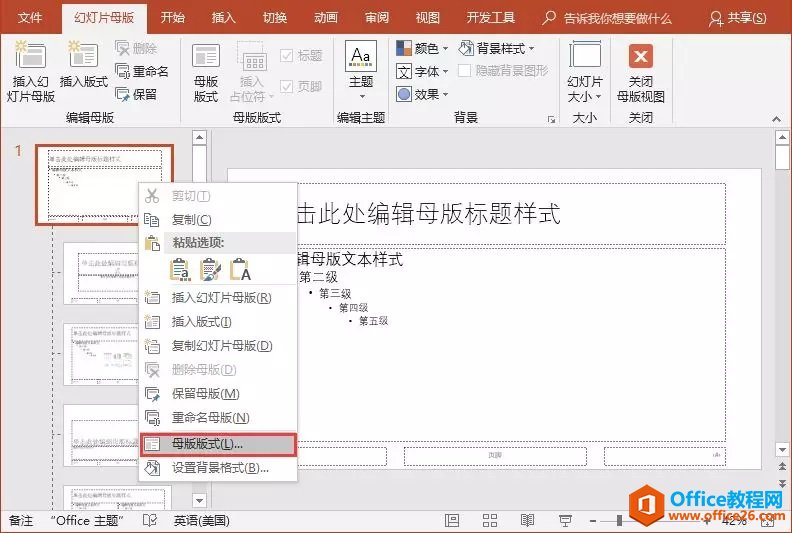步骤1:打开做好的PowerPoint演示文稿,切换至“插入”选...
为了方便辨别PPT幻灯片的页数,用户可以给幻灯片添加页码,本文图文详解快速为PPT幻灯片添加页码的方法。
步骤1:打开做好的PowerPoint演示文稿,切换至“插入”选项卡,在“文本”选项组中单击“幻灯片编号”按钮,。
从杂志封面获取设计灵感,使用PPT制作海报的方法
很多人喜欢下载PPT模板,然后直接使用。使用PPT模板只是一个复制行为,没有经过大脑思考,学不到任何东西。表面上看起来快,但因为每次都不长进,每次都是低水平重复,总体上没有节约什么时间。而借鉴好的平面设计找灵感,转化到自己的PPT设计中,属于模仿,模仿的过程是需要自己再思考,动手探索的,做完了也学到了东西,下次动手起来
图1 “幻灯片编号”按钮
步骤2:在“页眉和页脚”对话框中选择“幻灯片编号”选项,然后单击“全部应用”按钮,,完成以上步骤即可为演示文稿添加页码。
图2 “页面和页脚”对话框
PPT中更改数据系列次序的方法
在PowerPoint中用户可以更改数据系列,同时还可以更改图表数据系列的顺序、位置,以及工作表数据区域中图表的方向。 步骤1:选中图形,在出现的“图表工具”标签下切换至“设计”选项卡,单击“数据”选项组中的“选择数据”按钮